Cherries

Mijn dank gaat uit naar de makers van de prachtige materialen,
Houdt de namen van het materiaal en de watermerken intact a.u.b.
Materialen Hier
1.
Bestand *** Nieuw 500 x 400 transparant
Ga naar je kleurenpalet en zet de voorgrondkleur op #fae8e7 En de achtergrondkleur op zwart.
Ga naar verloop en stel het zo in:
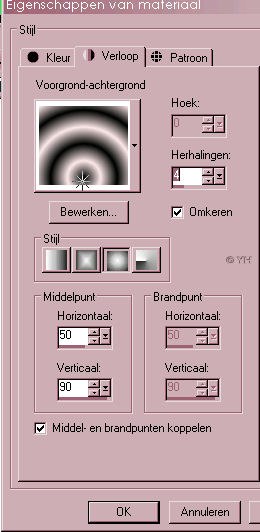
Vul hiermee je laag.
Effecten ** Textuureffecten ** mozaiekstukjes:
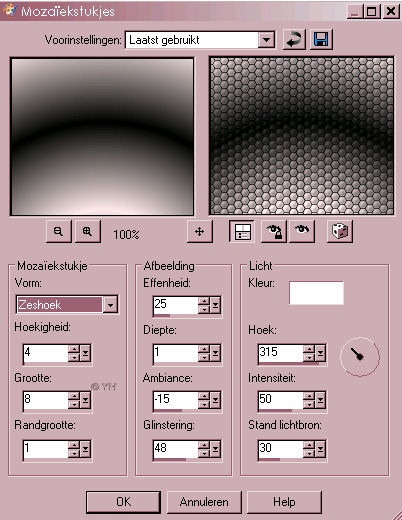
2.
Open de tube mc791-y, Bewerken ** kopiëren
Ga naar je creatie, Bewerken ** Plakken als een nieuwe laag
Verplaats de laag naar de rechterzijkant.
Effecten ** 3D-Effecten ** Slagschaduw ** 4 / 4 / 4,00 / 60 / kleur zwart
Open de tube tekst, Bewerken ** kopiëren
Ga naar je creatie, Bewerken ** Plakken als een nieuwe laag
Verplaats de tekst net boven de zwarte cirkel
Effecten ** 3D-Effecten ** Slagschaduw ** 4 / 4 / 4,00 / 60 / kleur zwart.
Lagen ** Samenvoegen ** Alle lagen samenvoegen
3.
Afbeelding ** Randen toevoegen , Symetrisch aangevinkt, grootte 1, kleur zwart
Afbeelding ** Randen toevoegen , Symetrisch aangevinkt, grootte 35, kleur #fff5ef
Selecteer met je toverstafje de lichte rand,
Open de tube van de kersen
Ga naar je kleurenpalet naar patroon, en zoek de kersen ( staat meestal bijna bovenaan)
Stel het zo in:
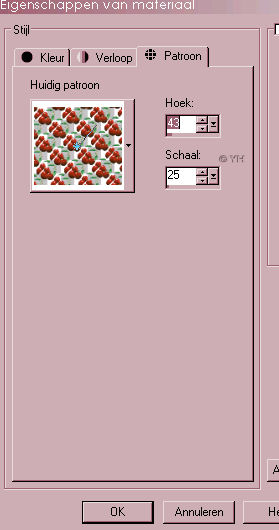
Vul hiermee je rand.
Selecties ** Niets selecteren
4.
Afbeelding ** Randen toevoegen , Symetrisch aangevinkt, grootte 1, kleur zwart
Afbeelding ** Randen toevoegen , Symetrisch aangevinkt, grootte 20, neem een donkerrode kleur van de kersen
Effecten ** Textuureffecten ** mozaiekstukjes:
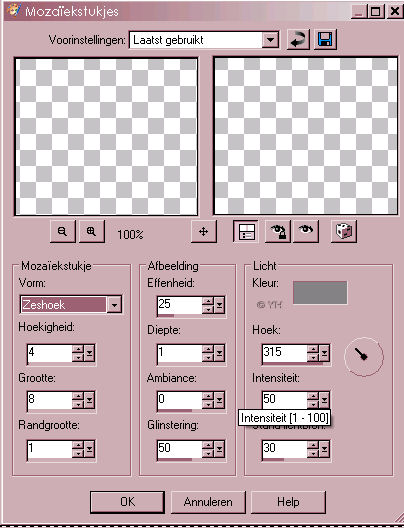
Selecties ** Niets selecteren
Afbeelding ** Randen toevoegen , Symetrisch aangevinkt, grootte 1, kleur zwart.
5.
Open de tube glass, Bewerken ** kopiëren,
Ga terug naar je creatie, Bewerken ** Plakken als een nieuw laag.
Verplaats de tube naar links op de onderste rand van de kersenlijst
Lagen ** Samenvoegen ** alle lagen samenvoegen
Lagen ** Dupliceren
Lagen ** Dupliceren
6.
Ga naar je lagenpalet, klik op de onderste laag en zet de twee lagen erboven op slot
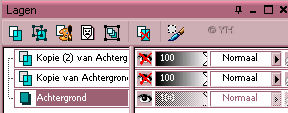
Ga naar je gereedschap penseel en kies penseel verwringen

Zet boven in de werkbalk de instellingen zoals hier:

Klik nu met je penseel op een plaatsje in de rook houdt de linkermuisknop ingedrukt, en maak een heel kleine beweging
Doe dit nog drie maal maar dan op een ander plaatsje in de rook.
7.
Klik nu in je lagenpalet op de middelste laag, beantwoordt de vraag die gesteld wordt met ok, en haal het slotje eraf.
Klik nu met je penseel weer op een plaatsje in de rook houdt de linkermuisknop ingedrukt, en maak een heel kleine beweging
Doe dit nog drie maal maar dan op een ander plaatsje in de rook.
8.
Klik nu in je lagenpalet op de bovenste laag, beantwoordt de vraag die gesteld wordt met ok, en haal het slotje eraf.
Klik nu met je penseel weer op een plaatsje in de rook houdt de linkermuisknop ingedrukt, en maak een heel kleine beweging
Doe dit nog drie maal maar dan op een ander plaatsje in de rook.
Klik nu op de onderste laag en beantwoord de vraag met ok.
9.
Bestand ** opslaan als
Opslaan als Animatie Shop psp bestand
let op: de lagen mogen niet op slot staan!
10.
Open Animatieshop
Bestand ** Openen, zoek het bestand dat je zojuist hebt opgeslagen
Bewerken ** alles selecteren
Animatie ** Eigenschappen voor frame, zet de tijd op 35.
Bestand ** Wizard Optimalisatie
Klik telkens op volgende en dan op Ok
Bestand ** Opslaan als Gif bestand
Klaar!
Ik hoop dat je het een leuke les vond.
Je mag deze les maken,maar niet kopiëren of op enige andere wijze gebruiken zonder mijn toestemming.
Dus ook niet via Word documenten
Gerda, dank je wel voor het testen van deze les!
Mijn les staat geregistreerd bij LSBeNe © 2008 Yvonne

